Mensen praten er steeds meer over Linuxde mainstream tegenwoordig, en zelfs Windows-gebruikers beginnen interesse in het platform te krijgen. Het uitproberen van een nieuw type besturingssysteem kan echter eng zijn als u het nog nooit eerder hebt gebruikt. Aangezien Linux een perceptie heeft dat het moeilijk te installeren is, hebben we een lijst samengesteld van 3 eenvoudige manieren om Linux uit te proberen, terwijl uw Microsoft Windows-pc intact blijft.
1. Linux via een virtuele machine in VirtualBox

Als je ooit Linux op een hebt willen proberenWindows-pc, u maakt zich waarschijnlijk zorgen over het verlies van uw bestanden of zelfs uw volledige Microsoft Windows-installatie. Gelukkig is het mogelijk om elk Linux-besturingssysteem te installeren zonder iets aan uw bestaande Windows-besturingssysteem te doen! Hoe is dit mogelijk? Met de kracht van virtuele machines.
"Wat is een virtuele machine", vraagt u zich misschien afjezelf. Het is een geëmuleerde computer die in een echte computer draait met speciale software. Dankzij deze software kunnen gebruikers met de virtuele machine (AKA VM) een volledige OS-ervaring ervaren in een besloten omgeving.
De beste virtuele machinesoftware om op te gebruikenWindows om verschillende Linux-besturingssystemen uit te proberen is VirtualBox. De reden dat het een goede keuze is, is dat VirtualBox gratis is, en er zijn ook verschillende vooraf geïnstalleerde Linux-besturingssystemen op OSBoxen die in seconden in de app kunnen worden geïmporteerd!
Linux uitproberen op Windows met VirtualBox
Als je het leuk vindt om Linux te gebruikensysteem of twee voor een testrit op uw Windows-pc, hier is wat te doen. Ga eerst naar de VirtualBox-website. Download vervolgens daar de nieuwste versie van de app voor Microsoft Windows en installeer deze op uw computer.
Wanneer de VirtualBox-toepassing op uw is ingesteldWindows-computer, ga naar OSBoxes.org en download een Linux OS (VDI-image) uit de lijst en pak het uit met 7zip. Terwijl de machine is uitgepakt, volgt u de onderstaande stapsgewijze instructies om een uitvoerbare Linux VM op Windows te maken.
Stap 1: Klik op 'Extra' en selecteer vervolgens de blauwe knop 'Nieuw' om een nieuwe VM te maken.
Stap 2: Vul de naam van de VM in het vak "Naam" in.
Stap 3: Selecteer de Linux-optie onder "Type". Selecteer niet "Other", omdat u de automatische OS-detectiefunctie van VirtualBox niet kunt gebruiken.
Stap 4: Selecteer het vervolgkeuzemenu “Versie” en stel dit in op de naam van het Linux-besturingssysteem dat u hebt gedownload van OSBoxes. Of, als je het niet kunt vinden, kijk door en stel het in op "Other Linux".
Stap 5: Stel onder 'Geheugengrootte' de juiste hoeveelheid RAM in die de VM moet hebben. Weet u niet zeker hoeveel RAM u moet instellen? Probeer "1024 MB".
Stap 6: Blader onder "Gebruik een bestaand virtueel harde schijfbestand" naar het VDI VM-bestand dat u hebt geëxtraheerd uit het 7z-archief dat is gedownload op OSBoxes.
Stap 7: Selecteer "Maken" om het maken van de VM te voltooien.
Stap 8: Klik met de rechtermuisknop op de VM in de lijst en selecteer "Start" om Linux op uw Windows-pc op te starten via een virtuele machine!
2. Windows-subsysteem voor Linux
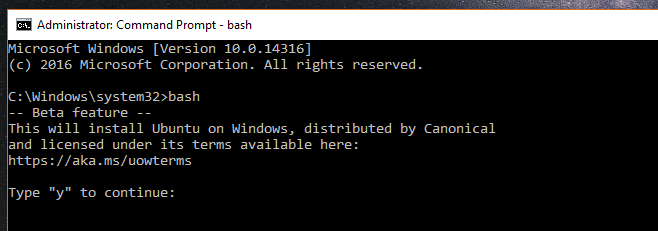
Microsoft werkt samen met prominente Linuxspelers zoals OpenSUSE, Ubuntu, Fedora en Debian leveren een Linux-opdrachtregelervaring op Windows 10 (via de Microsoft Store) voor ontwikkelaars en fans van het open source-platform. Dus als je geïnteresseerd bent om Linux voor een spin te nemen, overweeg dan deze route.
Het Windows-subsysteem voor Linux is geen functiedie standaard is ingeschakeld op Windows 10. Om deze functie in te schakelen, volgt u onze gids over het onderwerp hier. Nadat je de Subsysteem-functie op Windows 10 hebt ingeschakeld, open je de Microsoft Store, zoek je naar "Ubuntu", "Debian", "OpenSUSE" of "Fedora" en installeer je ze om volledig te profiteren van de Linux-opdracht- lijn vanuit het comfort van uw Windows 10-pc!
3. Ubuntu via een USB-stick
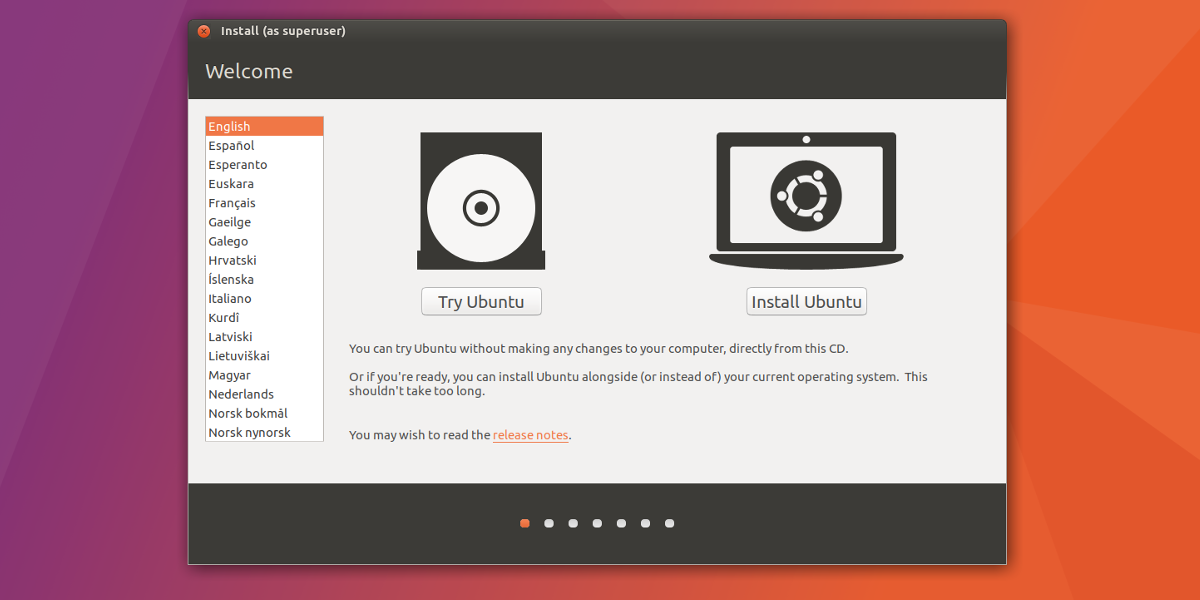
Een van de beste dingen over Linux-distributiesis dat als je er een op een USB-schijf installeert, je ervan kunt opstarten en de volledige Linux-desktop kunt ervaren zonder ooit iets op je computer te hoeven installeren.
Als je echt geïnteresseerd bent in het nemen van Ubuntu, ofelk ander Linux-besturingssysteem voor een testrit, maar u wilt niet omgaan met de complexiteit van virtuele machines of het Windows-subsysteem voor Linux, dit is een goede optie voor het uitproberen van verschillende Linux-besturingssystemen.
Probeer Ubuntu uit op een USB-stick
De installatie van Ubuntu op een USB-stick begintdoor een USB-beeldbewerkingstoepassing op Windows te downloaden. Ga naar de Etcher-website, download de Windows-versie van de app en installeer deze. Start het vervolgens op uw Windows-pc en volg de stapsgewijze instructies hieronder.
Stap 1: Ga naar de officiële website van Ubuntu en klik op de knop 'Downloaden' om de downloadopties weer te geven.
Stap 2: In het pop-up downloadmenu dat verschijnt wanneer u "Downloaden" selecteert, zoekt u "Ubuntu Desktop" en klikt u erop om naar de Ubuntu Desktop-downloadpagina te gaan.
Stap 3: Kijk door de Ubuntu-bureaubladopties en download Ubuntu 18.04.2 LTS of Ubuntu 19.04.
Stap 4: Zoek in Etcher naar de knop "Afbeelding selecteren" en klik erop met de muis. Gebruik vervolgens het bestandsbrowservenster om het Ubuntu ISO-bestand aan de app toe te voegen.
Stap 5: Sluit een USB-flashstation van 2 GB (of hoger) aan op de USB-poort op uw Windows-pc.
Stap 6: Klik op "Flash!" Om Ubuntu op de USB-stick te installeren.
Stap 7: Start uw Windows-pc opnieuw op en laad deze in het BIOS. Van daaruit configureert u het systeem om direct op te starten vanaf de USB-stick, zodat u toegang hebt tot Ubuntu.
Stap 8: Klik op de knop "Probeer Ubuntu" om Ubuntu voor een proefrit te maken zonder deze te installeren!
Gevolgtrekking
Een nieuw besturingssysteem uitproberen is altijdeng, en Linux is niet voor iedereen ontworpen. Maar als je geïnteresseerd bent geweest om je horizon te verbreden om Linux uit te proberen, dan zijn de methoden in deze lijst de veiligste opties.
Wat is je favoriete manier om Linux uit te proberen op een Windows-pc? Vertel het ons hieronder in het commentaargedeelte!













Comments